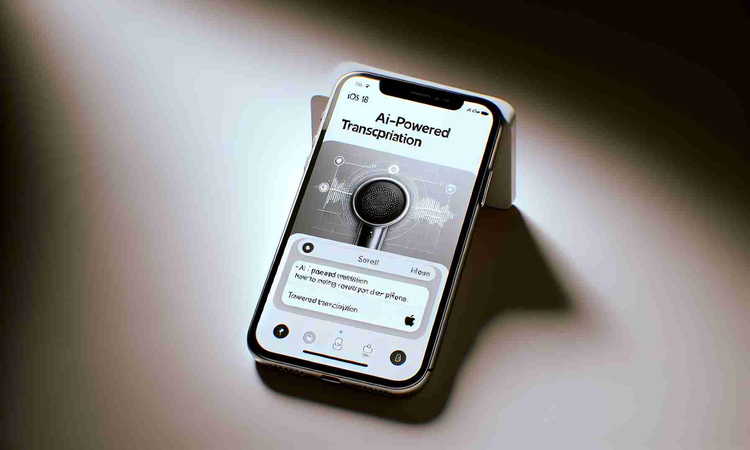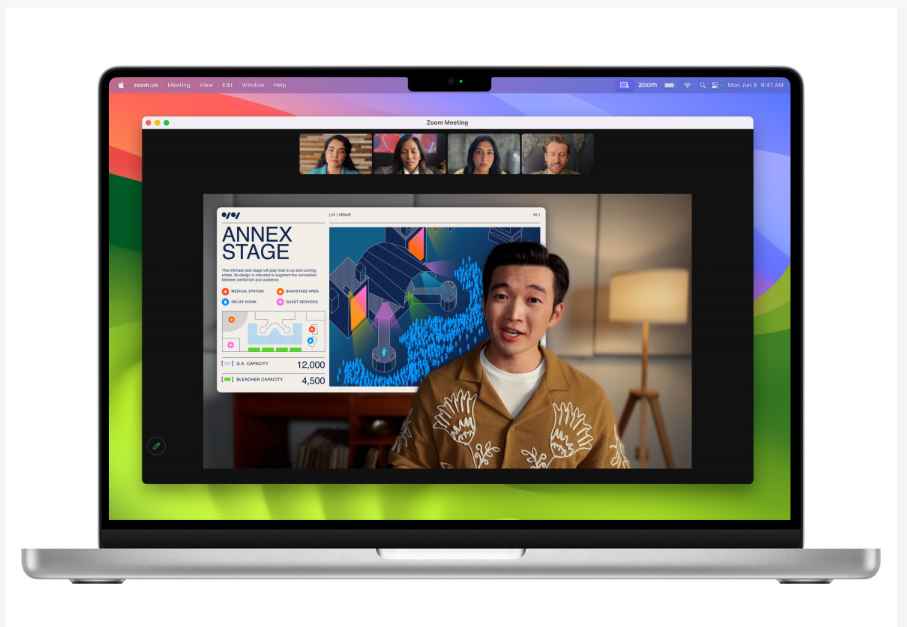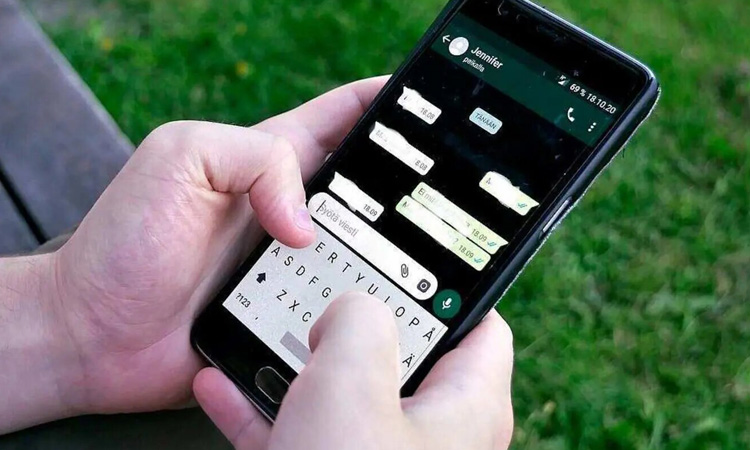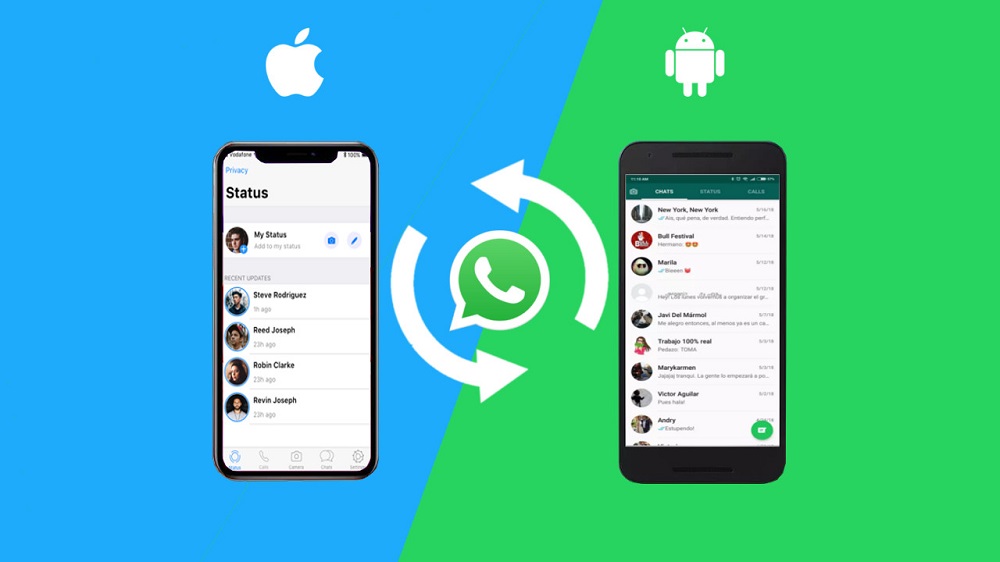اپل با رونمایی از مک او اس سونوما در رویداد WWDC23 خود، همگان را شگفتزده کرد. یکی از قابلیتهایی که در این مک در دسترس است، Presenter Overlay است. برای آشنایی با نحوه استفاده از قابلیت Presenter Overlay در آپدیت جدید مک او اس در این مطلب از انارمگ ما را همراهی کنید.
کاربران مک او اس خواه دانشجو و یا یک شخص حرفهای باشند که مرتباً با مخاطبان خود ارتباط دارند و به ارائه پروژه مشغول هستند، از قابلیت Presenter Overlay در مک او اس سونوما بیشترین استفاده را میبرند، زیرا با کمک این ویژگی میتوانند محتوای تصویری و پرزانته کارهای خود را به بهترین شکل ممکن به مخاطبان ارائه کنند.
معرفی قابلیت Presenter Overlay
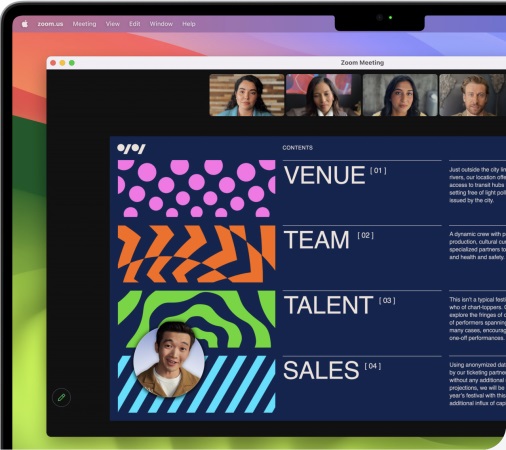
ویژگی مذکور به شما کمک میکند تا در زمان ارائه پروژه خود بر روی صفحه نمایش و یا برقراری تماس تصویری، با استفاده از حرکات خود و زبان بدن، توضیحات بیشتری به مخاطبان ارائه دهید. قابلیت Presenter Overlay هم محتوای تصویری و هم شما را در نمایشگر به مخاطبان نمایش میدهد. بدین ترتیب که یک تصویر شناور از شما در نمایشگر وجود دارد که میتوانید به اطراف حرکت کنید و مطالب خود را به شکلی بهتر ارائه دهید.
لازم به ذکر است که قابلیت Presenter Overlay به طور یکپارچه با اکثر برنامههای شخص ثالث سازگار است.
قبل از اجرای این ویژگی، رعایت موارد زیر الزامی است:
- نصب مک او اس سونوما و یا جدیدتر بر روی مک
- برخورداری از یک برنامه تماس تصویری که از قابلیت مذکور پشتیبانی کند مانند زوم، فیس تایم و …
نحوه استفاده از Presenter Overlay در مک او اس ۱۴ سونوما
در حال حاضر قادر به استفاده از این قابلیت در FaceTime و Zoom هستید. روش استفاده در هرکدام در ادامه آورده شده است.
استفاده از قابلیت Presenter Overlay در فیس تایم
- در مک خود Spotlight را اجرا کنید. (command + spacebar)
- در قسمت جستجو عبارت FaceTime را تایپ کنید و پس از آن برنامه فیس تایم را راهاندازی کنید.
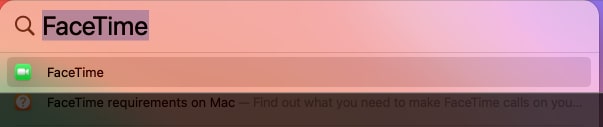
- یک تماس جدید در فیس تایم شروع کنید و یا به یک تماس تصویری موجود بپیوندید.
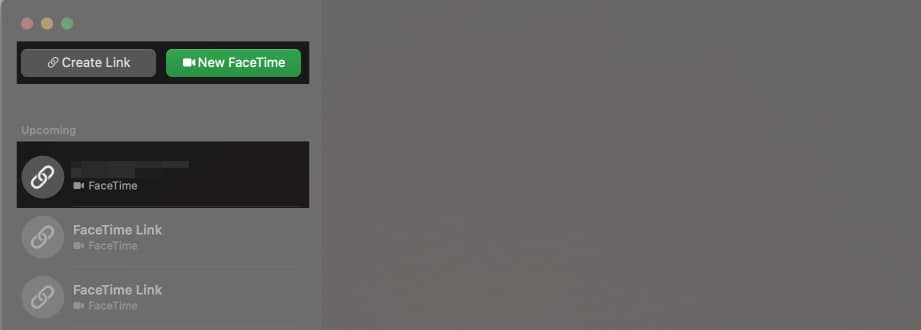
- بر روی آیکن به اشتراک گذاری صفحه کلیک کنید.
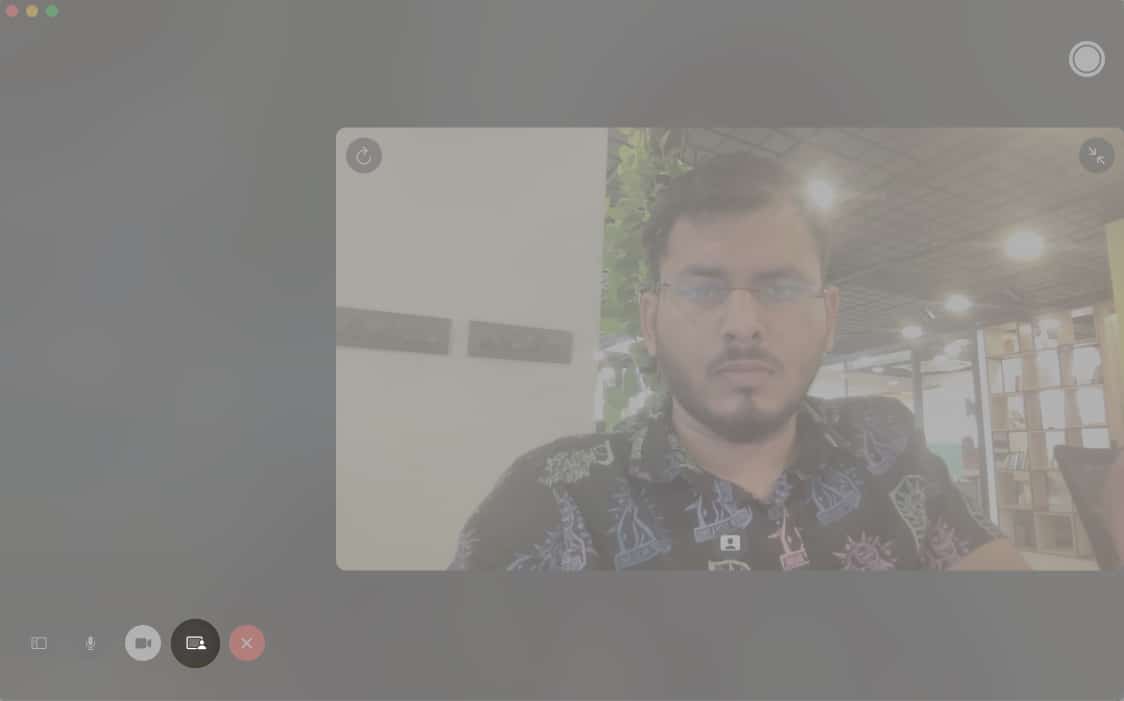
- یکی از دو گزینه پنجره (Window) و یا صفحه نمایشگر (Screen) برای اشتراک گذاری را انتخاب کنید.
- در مورد کوچک یا بزرگ بودن Presenter Overlay تصمیمگیری کنید. در صورتی که مخاطب شما از یک آیفون استفاده کند با پنجره پاپ آپ Join Screen Sharing روبرو میشود که برای پیوستن باید بر روی Open کلیک کند.
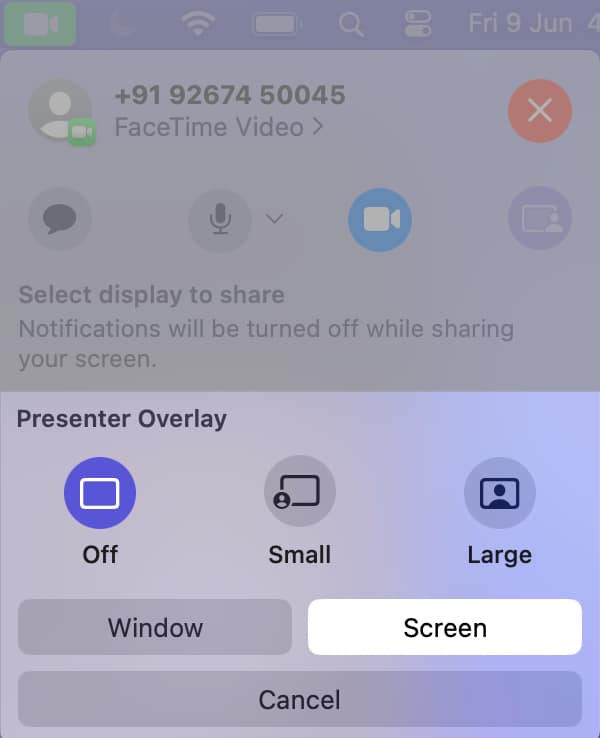
تمام شد! شما با گذر از مراحل فوق توانستید در یک ویدئوکال در فیس تایم شرکت و از قابلیت Presenter Overlay استفاده کنید.
استفاده از Presenter Overlay در زوم
- در دستگاه خود برنامه Zoom را اجرا کنید.
- یک ویدئوکال را آغاز کنید و یا به یک تماس موجود بپیوندید.
- با انتخاب Screen Share icon، صفحه نمایش مک خود را به اشتراک بگذارید.
- قابلیت Presenter Overlay را پیدا کنید.
نکته: در اپلیکیشن زوم با رفتن به مسیر زیر به این قابلیت دست مییابید:
Advance → Slides as Virtual Background
- اکنون بر روی گزینه Share ضربه بزنید.
با انجام مراحل بالا میتوانید تصویر شناور خود را در گوشه پایین سمت راست صفحه مشاهده کنید. برای استفاده از این قابلیت در تمامی تماسهای تصویری در اپهای دیگر میتوان به روش فوق عمل کرد.
سفارشی سازی در قابلیت Presenter Overlay
- پس زمینه: در تماسهای تصویری میتوان رنگ و تصویر پس زمینه را به دلخواه تغییر داد.
- پوزیشن: مکان قرار گیری تصویر خود را در نمایشگر با درگ اند دراپ کردن تنظیم کنید.
- ابعاد و پوزیشن: اندازه تصویر مورد نظر در Presenter Overlay قابل تنظیم است و با درگ اند دراپ کردن جابجا میشود.
- جلوهها: شرایط انتخاب افکتهای متنوع برای پس زمینه وجود دارد.
مزایای استفاده از قابلیت پرزنتر اورلی
از مهمترین ویژگیهای قابلیت Presenter Overlay این است که در جذب کردن مخاطبان خود به بهترین شکل ممکن موفق خواهید شد.
- تعامل با مخاطبان: این ویژگی در ارائه سخنرانی بسیار مفید است، زیرا به شما کمک میکند تا با مخاطبان خود در جلسه تعامل داشته باشید و به پرسشهای متنوع آنها پاسخ دهید.
- جذاب ساختن ارائه پروژه: امکان استفاده از زبان بدن و ژستهای متفاوت در طول پروژه که نظر مخاطبان را جلب میکند و به بهترین شکل ممکن تفهیم میشوند.
- ارتقاء همکاری: از طریق به اشتراک گذاری ایده و نظرات خود در قابلیت Presenter Overlay میتوان در کارهای گروهی و تیمی در بهترین حالت همکاری کرد.
کلام آخر
ارائه قابلیت Presenter Overlay در مک او اس سونوما به ایجاد ارتباط چشمی سخنران و مخاطبان و در نتیجه خستگی کمتر آنها در طول جلسه کمک شایانی میکند. برای اطلاع از دیگر ویژگیهای مک او اس سونوما به مطلب لینک شده مراجعه نمایید.